オンライン会議やプレゼンテーションで、PowerPointの発表者ツールを使いたいけれど、設定が難しそうで不安…そんなあなたにぴったりのガイドをご紹介します。特別な機材や難しい操作は不要です。この記事を読めば、誰でも簡単に発表者ツールを活用できるようになりますよ。
発表者ツールとは?
発表者ツールとは、PowerPointのスライドを表示しながら、自分のノートや次のスライドのプレビュー、タイマーなどを確認できる機能です。これにより、スムーズなプレゼンテーションが可能となります。
発表者ツールの主な機能
- ノート表示スライドごとのメモを確認できます。
- スライドプレビュー次のスライドを事前に確認できます。
- タイマー発表時間を把握できます。
- レーザーポインタースライド上で注目したい部分を指し示せます。
Webexで発表者ツールを使うための準備
発表者ツールを活用するためには、いくつかの準備が必要です。以下の手順を順番に確認していきましょう。
PowerPointの設定を確認
- モニターの接続発表者ツールを使用するには、PCに外部モニターを接続する必要があります。モニターを接続し、ディスプレイ設定で「表示画面を拡張する」を選択してください。
- 発表者ツールの有効化PowerPointを開き、「スライドショー」タブから「発表者ツールを使用する」にチェックを入れてください。
Webexの設定を確認
- 発表者権限の確認Webexミーティングに参加し、発表者権限を持っていることを確認してください。
- 画面共有の準備PowerPointを開いた状態で、「共有」ボタンをクリックし、「ウィンドウ」からPowerPointを選択して共有します。
発表者ツールの表示
- 発表者ツールの表示PowerPointのスライドショーを開始すると、発表者ツールが表示されます。参加者にはスライドのみが表示され、発表者ツールは見えません。
よくある質問や疑問
Q1: 外部モニターがない場合、発表者ツールは使えませんか?
はい、外部モニターがないと発表者ツールは使用できません。その場合、「スライドショーの設定」から「出席者として閲覧する(ウィンドウ表示)」を選択すると、スライドをウィンドウ内で表示でき、発表者ツールを使用せずにプレゼンテーションが可能です。
Q2: 発表者ツールが参加者に見えてしまう場合、どうすればいいですか?
発表者ツールが参加者に見えてしまう場合、PowerPointの「スライドショー」タブから「発表者ツールを使用する」のチェックを外すか、スライドショー開始後に「表示設定」から「発表者ビューとスライドショーの切り替え」を選択してください。
Q3: 発表者ツールのタイマー機能はどのように使いますか?
発表者ツールのタイマー機能は、スライドショー開始時に自動的に表示されます。発表時間を把握するために活用してください。
今すぐ解決したい!どうしたらいい?
いま、あなたを悩ませているITの問題を解決します!
「エラーメッセージ、フリーズ、接続不良…もうイライラしない!」
あなたはこんな経験はありませんか?
✅ ExcelやWordの使い方がわからない💦
✅ 仕事の締め切り直前にパソコンがフリーズ💦
✅ 家族との大切な写真が突然見られなくなった💦
✅ オンライン会議に参加できずに焦った💦
✅ スマホの重くて重要な連絡ができなかった💦
平均的な人は、こうしたパソコンやスマホ関連の問題で年間73時間(約9日分の働く時間!)を無駄にしています。あなたの大切な時間が今この悩んでいる瞬間も失われています。
LINEでメッセージを送れば即時解決!
すでに多くの方が私の公式LINEからお悩みを解決しています。
最新のAIを使った自動応答機能を活用していますので、24時間いつでも即返信いたします。
誰でも無料で使えますので、安心して使えます。
問題は先のばしにするほど深刻化します。
小さなエラーがデータ消失や重大なシステム障害につながることも。解決できずに大切な機会を逃すリスクは、あなたが思う以上に高いのです。
あなたが今困っていて、すぐにでも解決したいのであれば下のボタンをクリックして、LINEからあなたのお困りごとを送って下さい。
ぜひ、あなたの悩みを私に解決させてください。
まとめ
WebexでPowerPointの発表者ツールを活用することで、オンラインプレゼンテーションがよりスムーズに進行できます。外部モニターの準備や設定を確認し、発表者ツールを上手に使いこなして、効果的なプレゼンテーションを行いましょう。
他にも疑問やお悩み事があれば、お気軽にLINEからお声掛けください。

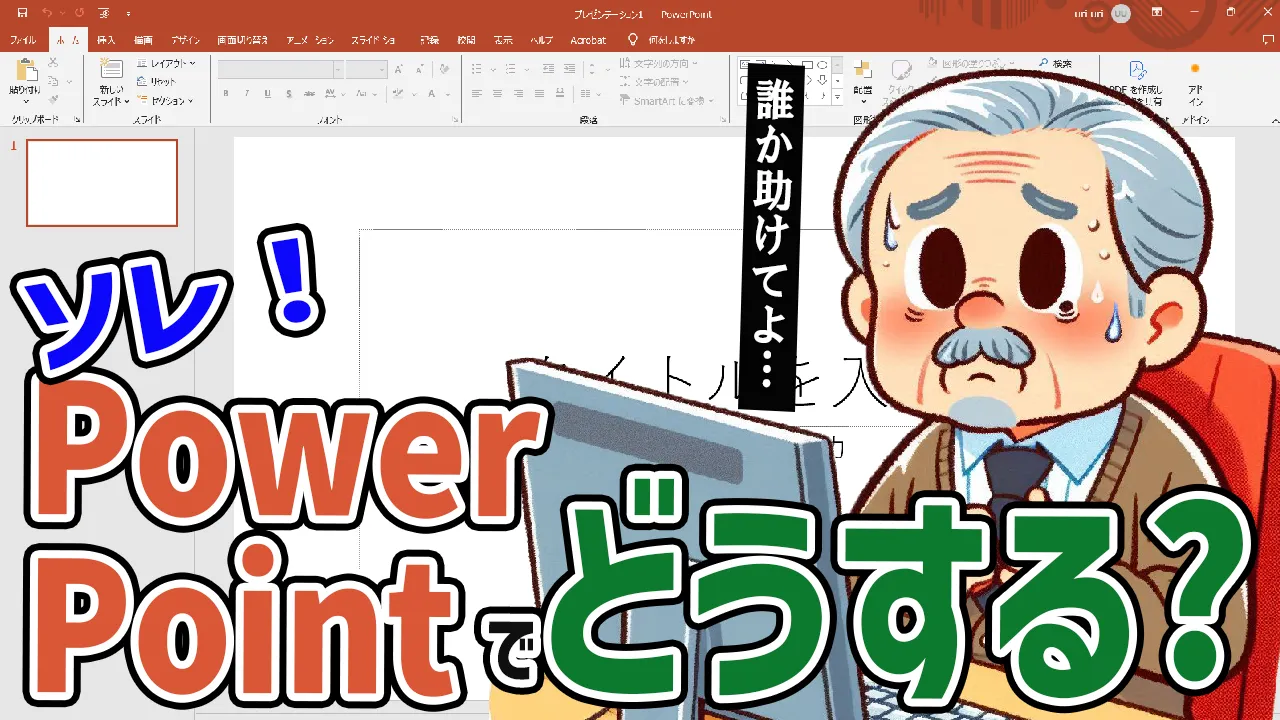




コメント